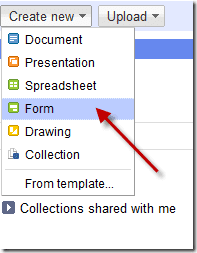Comment utiliser les formulaires dans Google Docs pour mener des sondages en ligne
Chaque fois que je veux acheter un nouveau produit, j’écoute tous mes amis et collègues avant d’investir. La meilleure façon que j’ai trouvée pour collecter des données agrégées est de créer une enquête en ligne. Ces formulaires fournissent une interface interactive pour collecter les données nécessaires auprès des utilisateurs.
J’utilise Google Docs pour créer tous mes sondages en ligne. Google Docs permet aux utilisateurs de créer et de partager facilement des formulaires. La collecte et l’analyse des données sont également un jeu d’enfant. Voyons maintenant comment créer une enquête à l’aide de Google Docs.
Comment créer et partager des formulaires Web à l’aide de Google Docs
étape 1: Tout d’abord, ouvrez votre page d’accueil Google Docs et utilisez Créez un nouveau bouton. Si vous travaillez déjà avec des feuilles de calcul et souhaitez intégrer des formulaires dans la même feuille, cliquez sur Insertion -> Tableau.
Étape 2: Un nouveau formulaire sera créé et vous pouvez commencer par entrer un titre et une brève description du formulaire.tu peux l’utiliser ajouter nouveau bouton en haut. Les questions peuvent être posées de différentes manières, telles que du texte, des paragraphes, des choix multiples, etc.
Étape 3: Une fois que vous avez créé votre formulaire, il est temps de le partager avec vos contacts et de collecter des données.Vous pouvez envoyer le formulaire par e-mail à vos contacts ou utiliser le formulaire de code iframe pour l’intégrer dans des blogs et des forums. Plus d’actions -> Intégrer.
Étape 4: Il ne vous reste plus qu’à attendre la réponse de l’utilisateur.
Remarques: Vous pouvez pimenter vos formulaires avec l’un des nombreux thèmes.
Afficher les réponses au formulaire
Pour voir les réponses des utilisateurs à votre enquête, accédez à votre compte Google Docs et sélectionnez la feuille de calcul appropriée.Lorsque vous ouvrez la feuille de calcul pour ce formulaire, vous verrez les lignes et les colonnes correspondantes remplies avec répondre. Pour afficher d’autres résumés analytiques de votre enquête, cliquez sur formulaire –> Afficher le résumé.
Le résumé vous montrera toutes les réponses à l’aide de Tableaux et graphiques Cela vous aidera à comprendre la situation tout de suite.
J’ai créé moi-même un exemple de questionnaire pour votre meilleure compréhension. N’hésitez pas à parcourir le formulaire et à soumettre vos réponses. Si vous avez d’autres questions, veuillez les poser dans la section des commentaires.